VLC Media Player, Windows ve diğer işletim sistemleri için kullanabileceğiniz çok yönlü bir programdır. Popüler kılan özelliklerin bir karışımıdır, özellikle de var olan hemen hemen her video veya ses formatını atmanız ve ekstra kod çözücülere gerek duymadan bunları gayet iyi oynatmasıdır.
Digital Inspiration'daki Amit, son zamanlarda VLC'de YouTube çalma listelerini oynatma seçeneğini keşfetti. Büyük olasılıkla VLC'nin Medya> Ağ Akışını Aç özelliğini kullanarak tek tek YouTube videoları izleyebileceğinizi biliyorsunuzdur. Bu kutudan oynatma listeleri için işe yaramaz.
Çalma listesi desteğini VLC'ye nasıl entegre ettiğinize bir göz atmadan önce, videoları neden YouTube web sitesinde değil de bilgisayarınızda oynatmak istediğinizi öğrenmek için bir dakikanızı ayırmalıyız.
- Adobe Flash veya diğer eklentilere ihtiyaç duymadan tüm videoları YouTube'da oynatabilirsiniz
- VLC Media Player, filtreler, yakınlaştırmak veya uzaklaştırmak için seçenekler veya bir videonun en boy oranını anında değiştirmek gibi çok yönlü oynatma kontrolleri sunar.
- Bilgisayarınızda bir YouTube oynatma listesini oynattığınızda reklamlar görünmüyor.
- Videoda, sistemde ne yaparsanız yapın, ön planın her zaman ön planda tutulması için Video> Her Zaman Üstte'nin altında bulunan ve tüm videolar için otomatik bir ayar olarak da kullanılabilen, her zaman üstte olan VLC özelliğini kullanabilirsiniz.
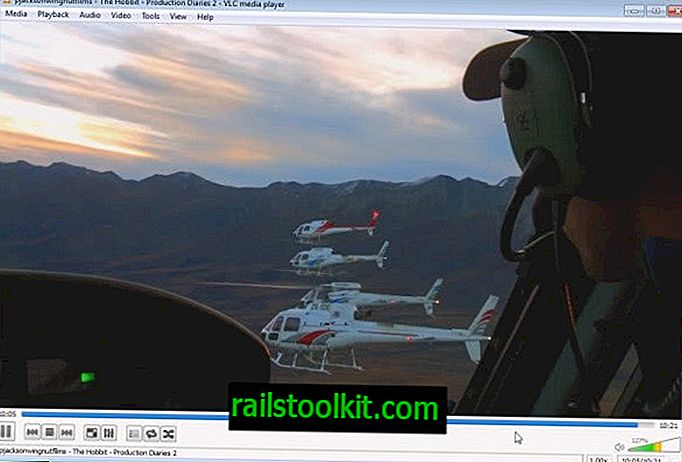
VLC'de YouTube çalma listelerini çal
Bu betiği indirip VLC çalma listesi klasörüne yerleştirmeniz gerekir. Klasörü, Windows'ta% ProgramFiles% \ VideoLAN \ VLC \ lua \ playlist altında bulabilirsiniz. Sadece dosyayı indirin ve klasöre yerleştirin. Açıksa VLC'yi yeniden başlattığınızdan emin olun.
Ağ akış penceresini açmak için CTRL-N'yi seçerek ve çalma listesini buraya girebileceğiniz ağ URL'sine yapıştırarak, herhangi bir YouTube oynatma listesini doğrudan VLC'ye yükleyebilirsiniz.
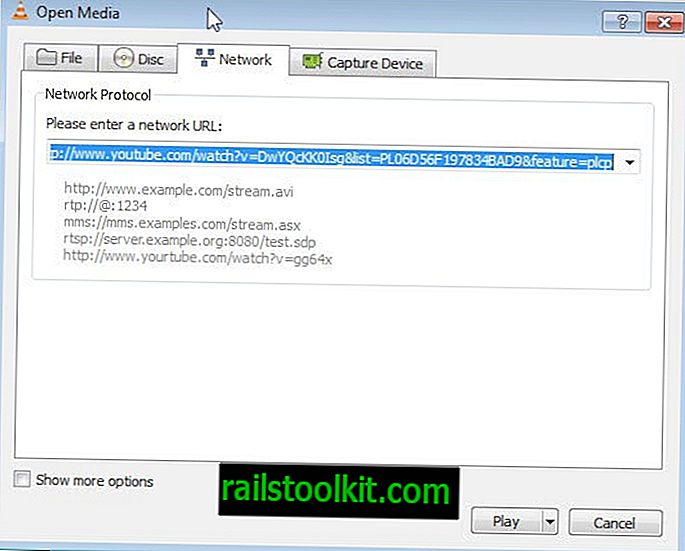
Oynatma üzerine tıklanması, oynatma listesinin ilk videosunu hemen başlatır. Bu işlem bittiğinde, sıradaki tüm parçaların listesi VLC Media Player'da oynatılana kadar oynatılacaktır.
İlgilenmediğiniz videoları atlamak veya tekrar izlemek istediğiniz videoları tekrar oynatmak için VLC'nin sonraki ve önceki medya düğmelerini kullanabilirsiniz.













